Il arrive parfois que certaines alertes s’affichent sur l’écran des Tesla, puis disparaissent rapidement. Bien souvent, elles sont effectivement temporaires, comme celles liées à l’absence de visibilité de certaines caméras, ou encore l’impossibilité d’utiliser l’Autopilot.
Toutefois, certains problèmes plus importants peuvent apparaître, comme ce fut le cas lors de ma panne moteur sur une Tesla Model X durant l’été 2023. Pour mieux comprendre certains dysfonctionnements, Tesla a caché un mode entretien sur ses véhicules, notamment utilisé par les techniciens lors d’une visite en centre de service.
Mais le mode entretien peut également intéresser des propriétaires de voitures Tesla. Ils et elles peuvent vouloir en apprendre plus sur le fonctionnement de certains systèmes, comme ceux liés à la batterie, à la pompe à chaleur, ou même simplement résoudre rapidement un souci sans faire appel à Tesla.
Voici ce que le mode entretien de Tesla permet de découvrir, ainsi que les éventuelles opérations à faire ou à ne surtout pas faire une fois qu’on y accède.
Comment accéder au mode entretien de Tesla
Il existe bien une manière d’en apprendre plus sur sa Tesla qu’en allant lire le manuel de l’utilisateur ou en fouillant dans les menus sur l’écran central. Tesla n’en fait pas la publicité officiellement pour ses clients, mais la documentation sur le fameux mode entretien qui révèle tous les petits secrets de votre véhicule existe bien.
Pour l’activer, la procédure est identique pour tous les modèles de Tesla :
- Ouvrir les réglages, puis logiciel ;
- Puis appuyer longuement sur le modèle de votre voiture (là où il est écrit « Model Y », par exemple) jusqu’à ce qu’une fenêtre de saisie de texte apparaisse ;
- Saisissez simplement « service » et validez.
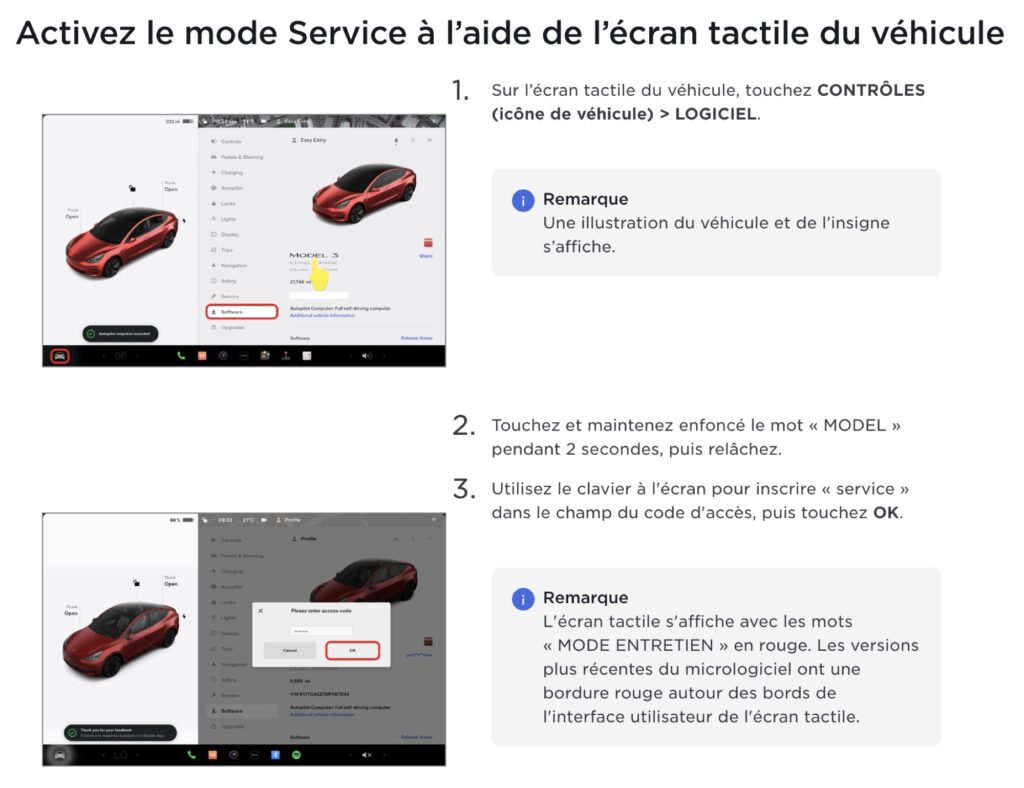
Un mode entretien caché pour de bonnes raisons ?
Notez qu’il faut être stationné pour activer ce mode, parce qu’en l’activant, la vitesse est par défaut limitée à quelques km/h. Lorsque vous faites la manipulation décrite plus haut, vous entrez alors en mode entretien, présenté dans la vidéo ci-dessous, mise à disposition par Tesla.
L’écran principal que l’on a l’habitude de voir se transforme en une interface spécifique au mode entretien, avec de nombreux sous-menus (passés en revue dans la suite de cet article). Si vous voulez vérifier tout cela dans votre voiture, gardez tout de même ce qui suit en tête : certaines actions dans ce mode peuvent avoir des conséquences importantes, donc dans le doute, ne changez aucun réglage. Vous pouvez vous contenter de regarder et de fouiller dans les menus, mais il mieux vaut ne rien modifier sans être sûr de vos actions.
Ce qui se cache dans le mode entretien de Tesla
Par défaut, le mode entretien présente les informations du véhicule, qui sont les mêmes que celles visibles habituellement : le VIN, l’odomètre, les informations relatives à l’ordinateur pour l’Autopilot, pour l’infodivertissement et la version du logiciel installé. On peut aussi lire les notes de mise à jour spécifiques au mode entretien, qui permettent de découvrir les nouveaux ajouts.
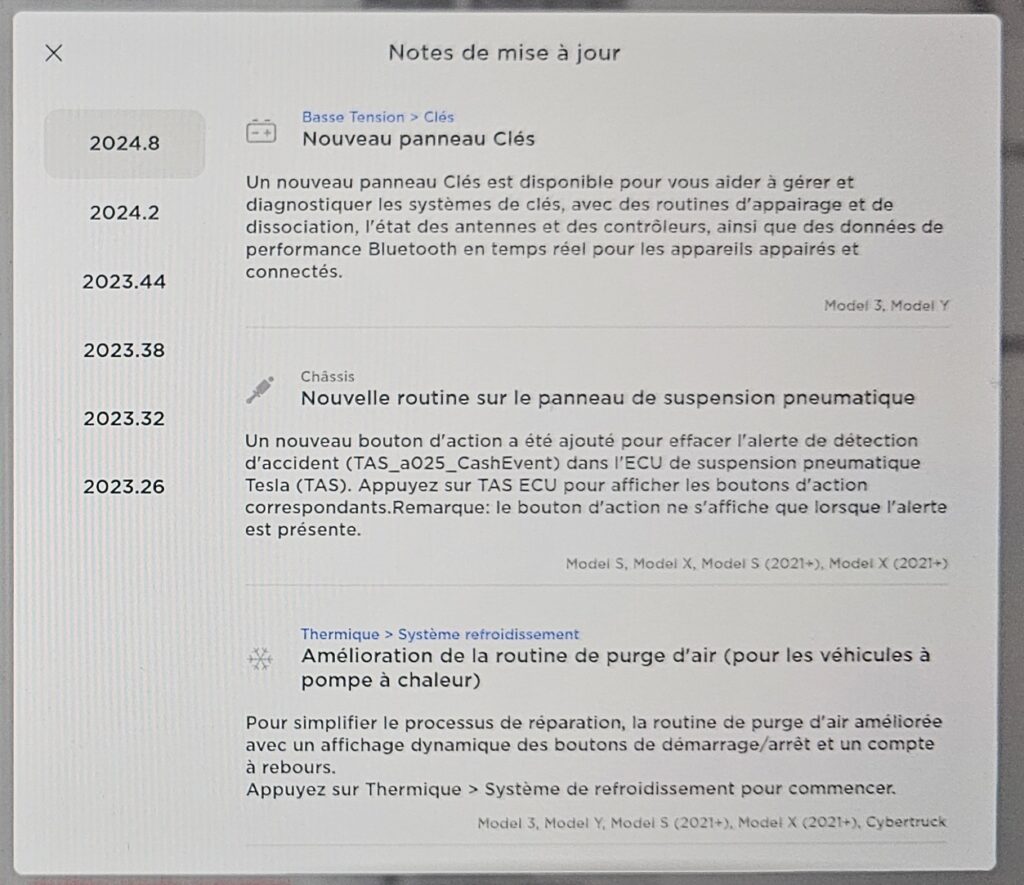
Plus bas, il y a la possibilité de voir les alertes de service, qui sont plus ou moins l’historique de toutes les notifications que vous avez eues sur la voiture. Si comme moi, vous avez mis un cache sur votre caméra intérieure, vous constaterez alors que le système en a bien conscience, comme les multiples messages sur ce sujet le prouvent.
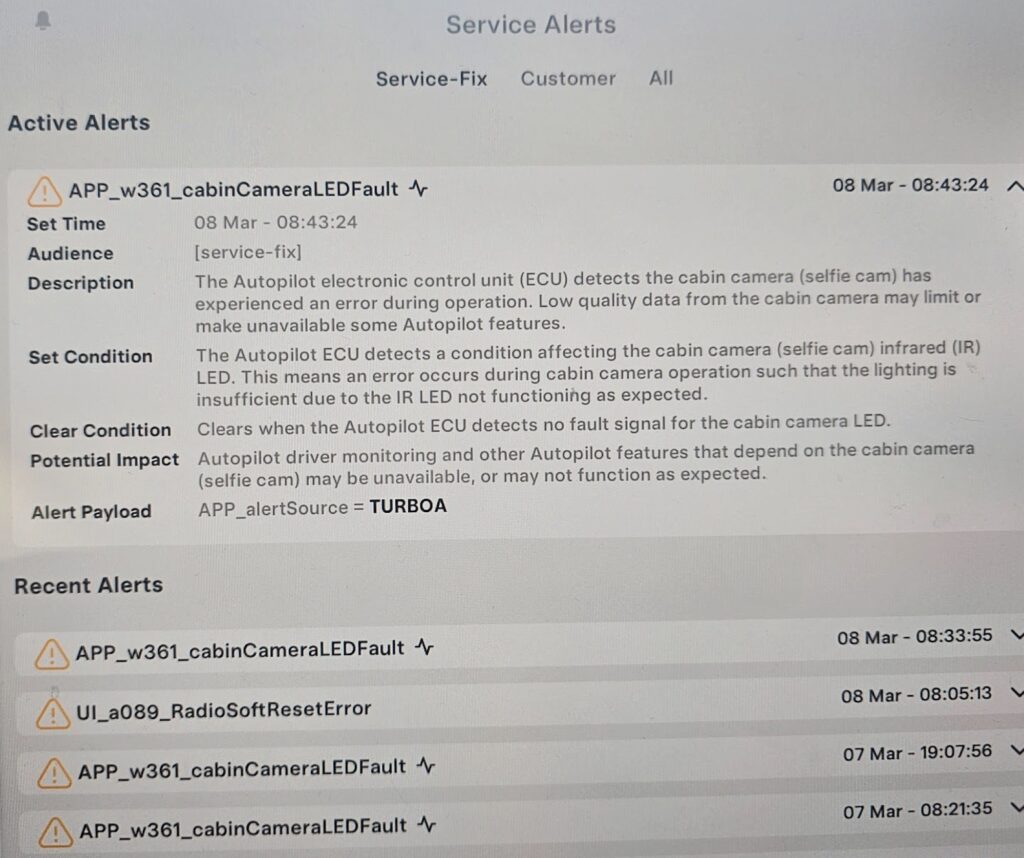
C’est là aussi que vous pouvez, par exemple, réinstaller le logiciel (ce qui ne devrait jamais être nécessaire, mais au cas où, c’est ici) et modifier les paramètres de service. Le seul paramètre qui peut parfois avoir un intérêt est tout en bas sur la capture ci-dessous : désactiver le chauffage actif de la batterie.
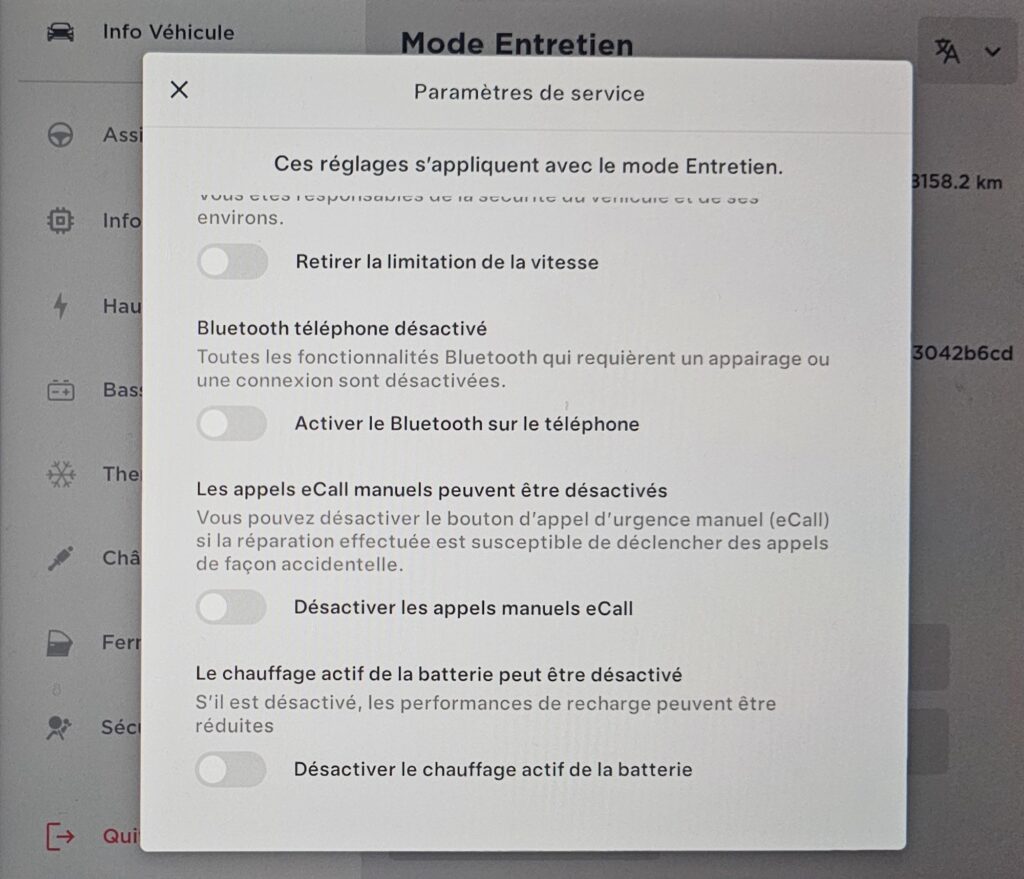
En effet, selon la puissance du chargeur sur lequel vous êtes branché, utiliser quelques kW pour chauffer la batterie peut être contre-productif. Dans tous les cas, ce paramètre revient à la normale dès que vous quittez le mode entretien.
Assistance Conducteur
On retrouve ici les informations relatives aux caméras et à l’Autopilot. Comme partout, tant que tout est vert, c’est que tout va bien.
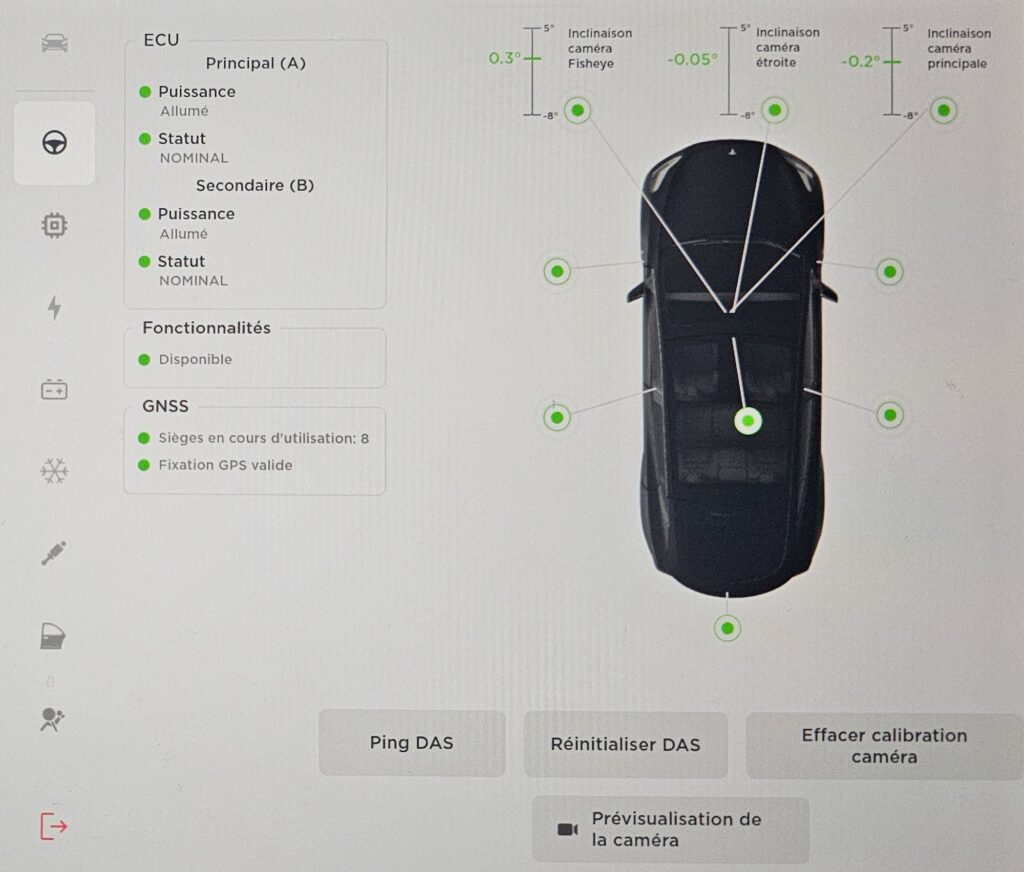
Il est possible de prévisualiser les caméras de votre choix, par exemple, le grand angle en haut du pare-brise comme on le voit ci-dessous. C’est l’occasion de constater qu’effectivement, il y a un angle mort important, puisque la caméra ne voit pas ce qui est juste devant le pare-chocs.

Infodivertissement
C’est ici que vous voyez l’état détaillé du modem, de la connexion cellulaire et Wi-Fi. Si vous constatez que votre Tesla ne se connecte plus aussi bien qu’avant au réseau, il peut être utile de vérifier que tout va bien à cet endroit.
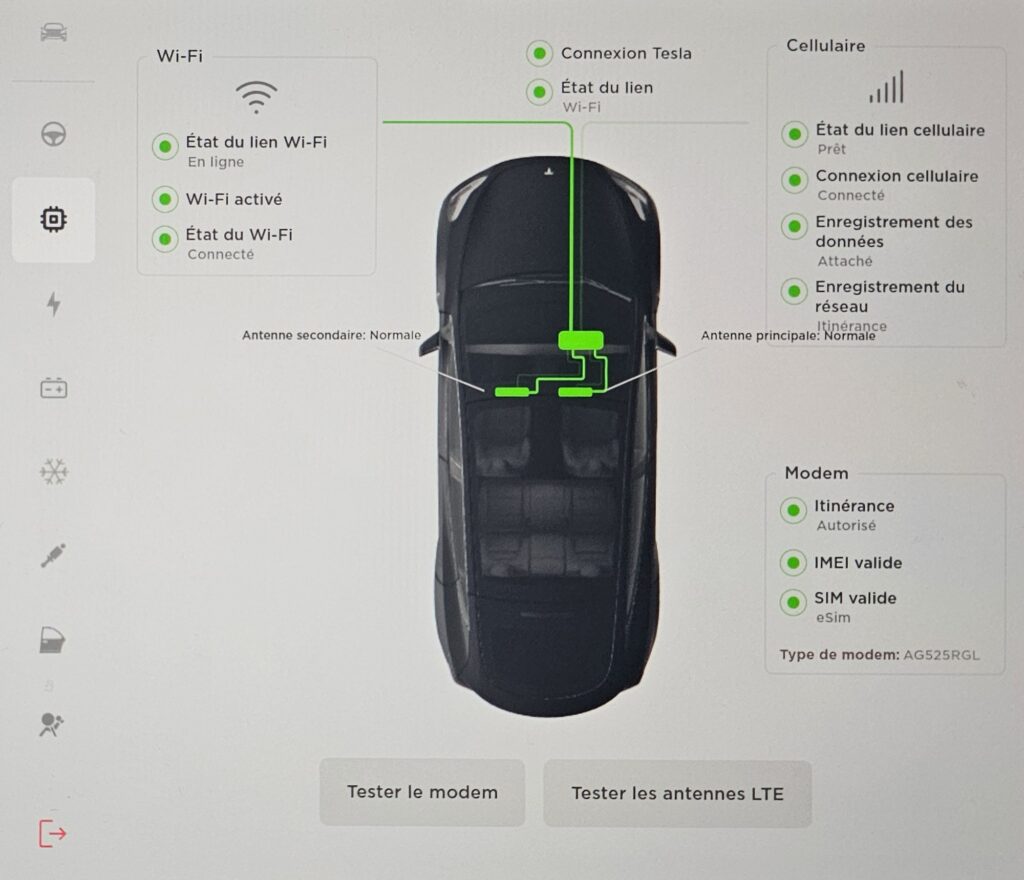
Haute Tension
Beaucoup d’informations sur la batterie haute tension sont disponibles, en plus du niveau de batterie précis au dixième de pourcent. On peut ainsi vérifier la température du pack de batterie, donnée si importante pendant une charge rapide. Ci-dessous, on voit que la température approche de 50 degrés, ce qui est classique pour une batterie de Tesla en charge en courant continu.

On peut également recalibrer la batterie ou faire un bilan de sa santé depuis ce menu, mais attention : cela va intégralement décharger la batterie, puis la recharger à 100 %. Il faut bien entendu être branché et prêt à attendre de très longues heures.
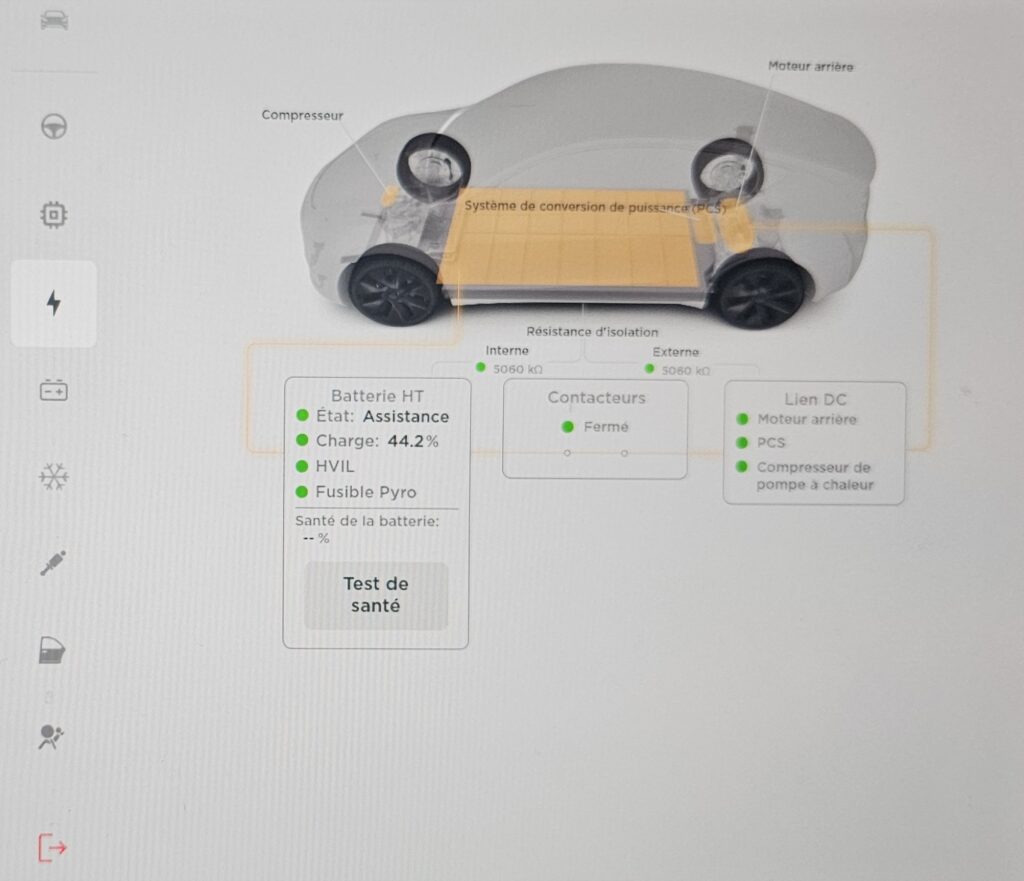
Basse Tension
L’onglet basse tension concerne la batterie auxiliaire, qui est désormais une batterie lithium-ion sur toutes les Tesla.

Thermique
Toutes les informations liées à la pompe à chaleur, au système de chauffage et à la climatisation sont ici. Si vous activez la ventilation, les visualisations s’animent.
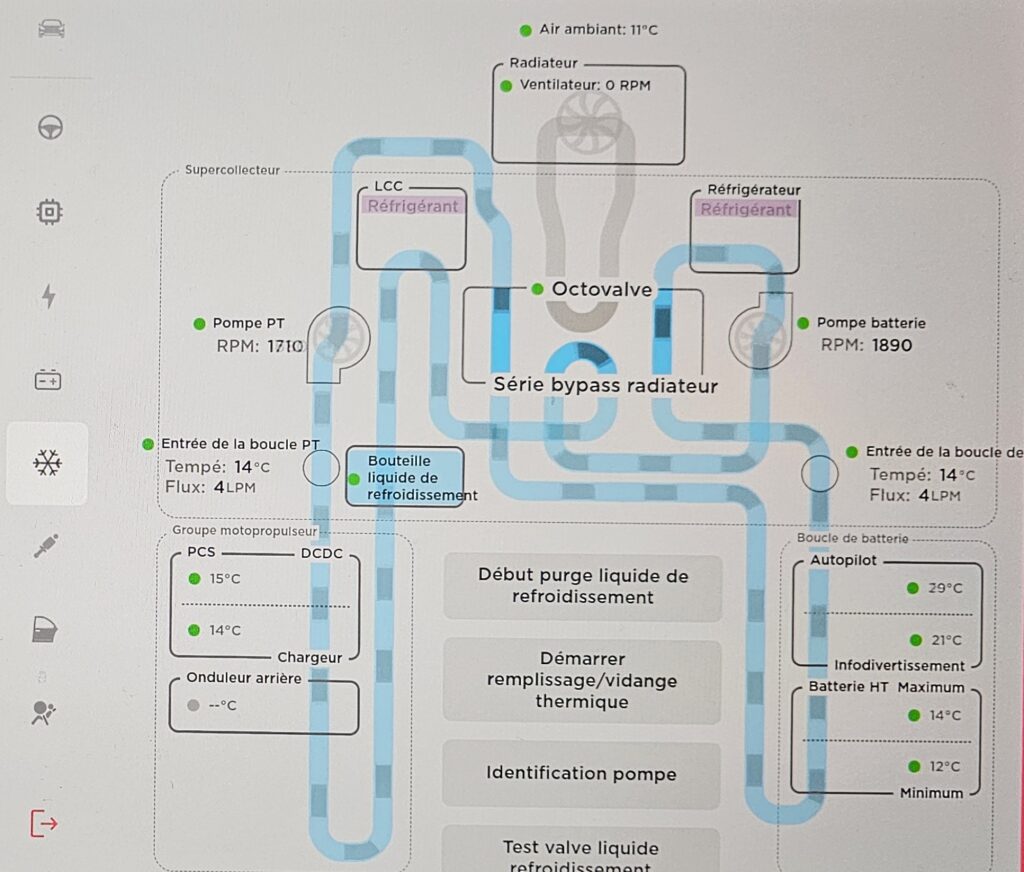
On retrouve également les températures des différents liquides ainsi que les pressions.
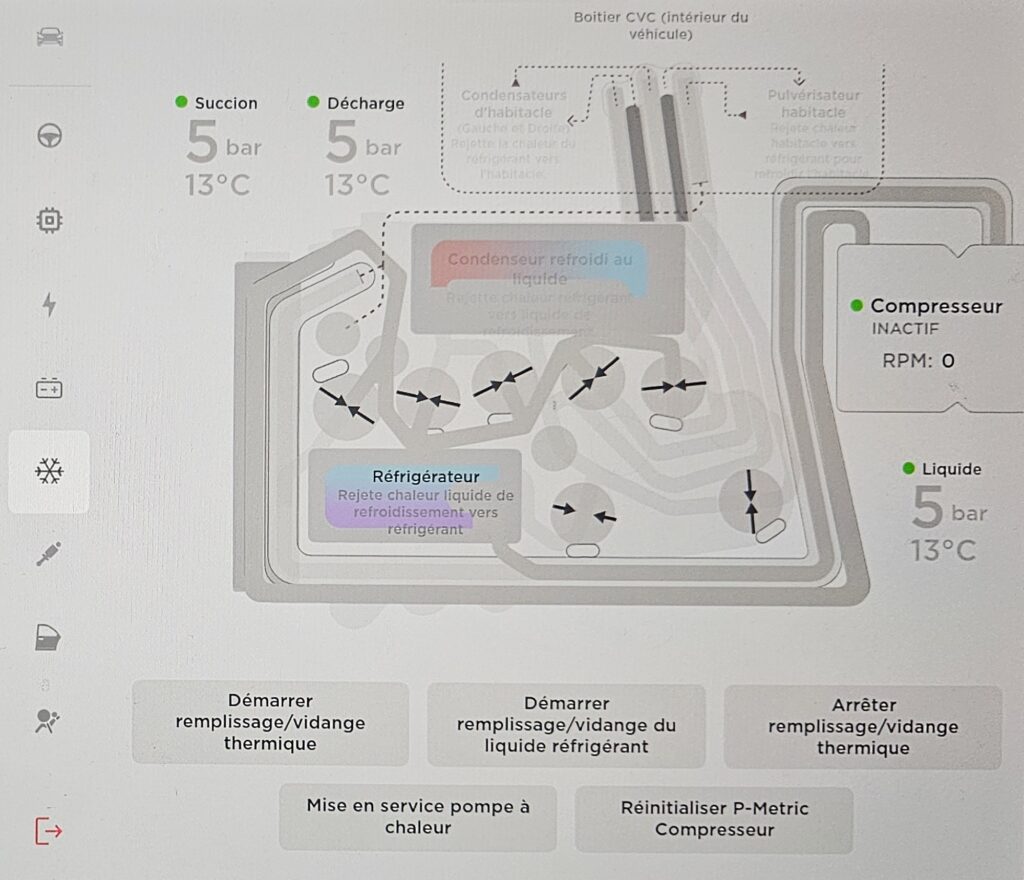
Châssis
Ici, se cache tout ce qui concerne la colonne de direction et la compensation de l’alignement des roues.
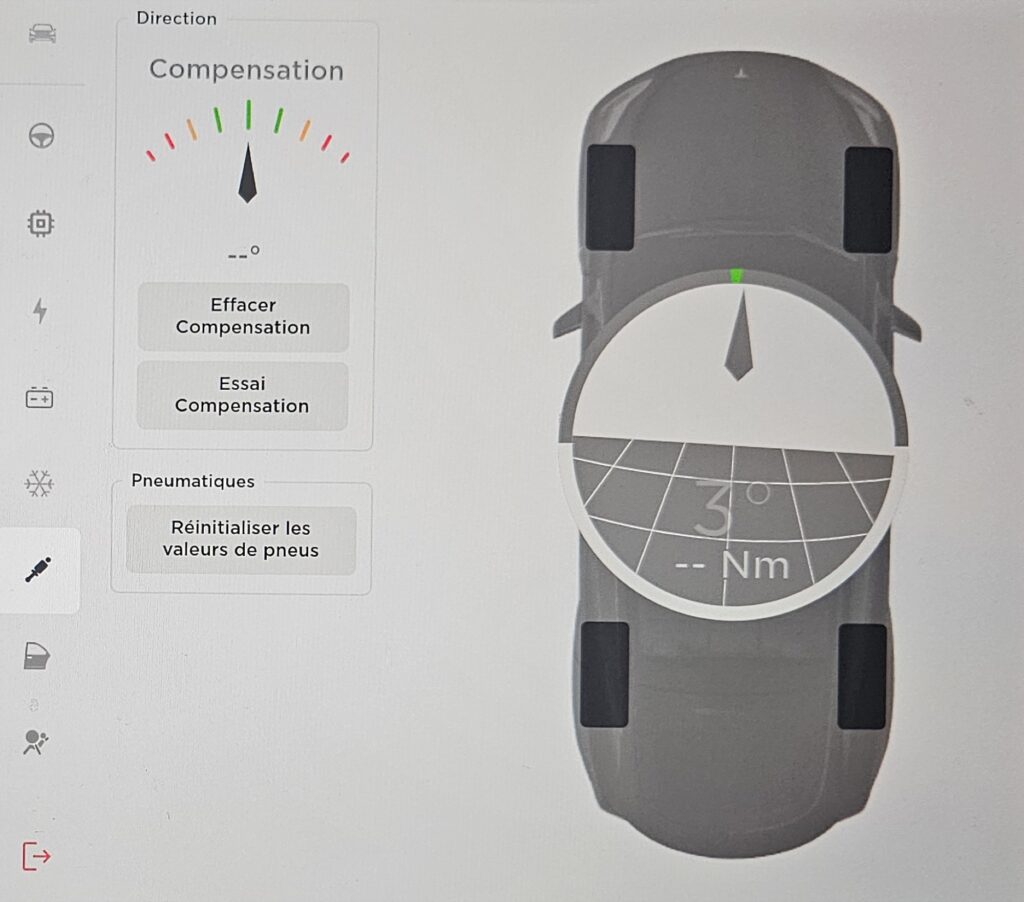
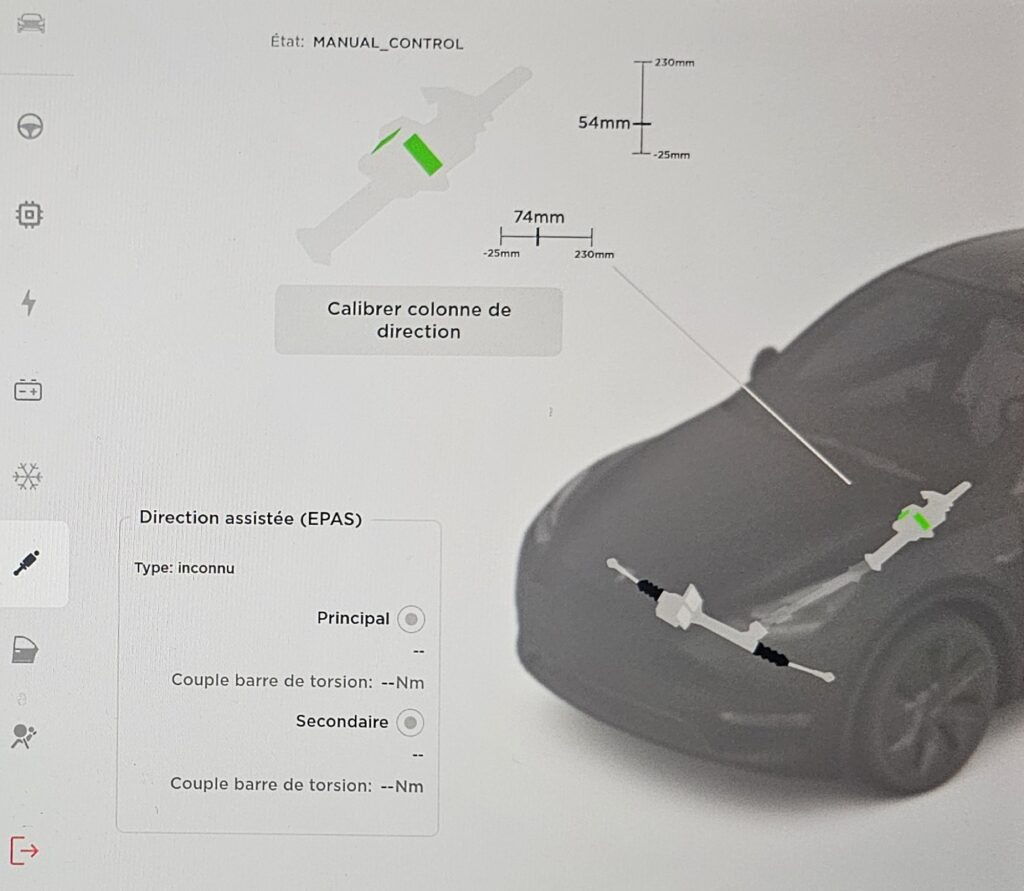
Fermetures
Ce menu permet de recalibrer individuellement chaque fenêtre en cas de souci.
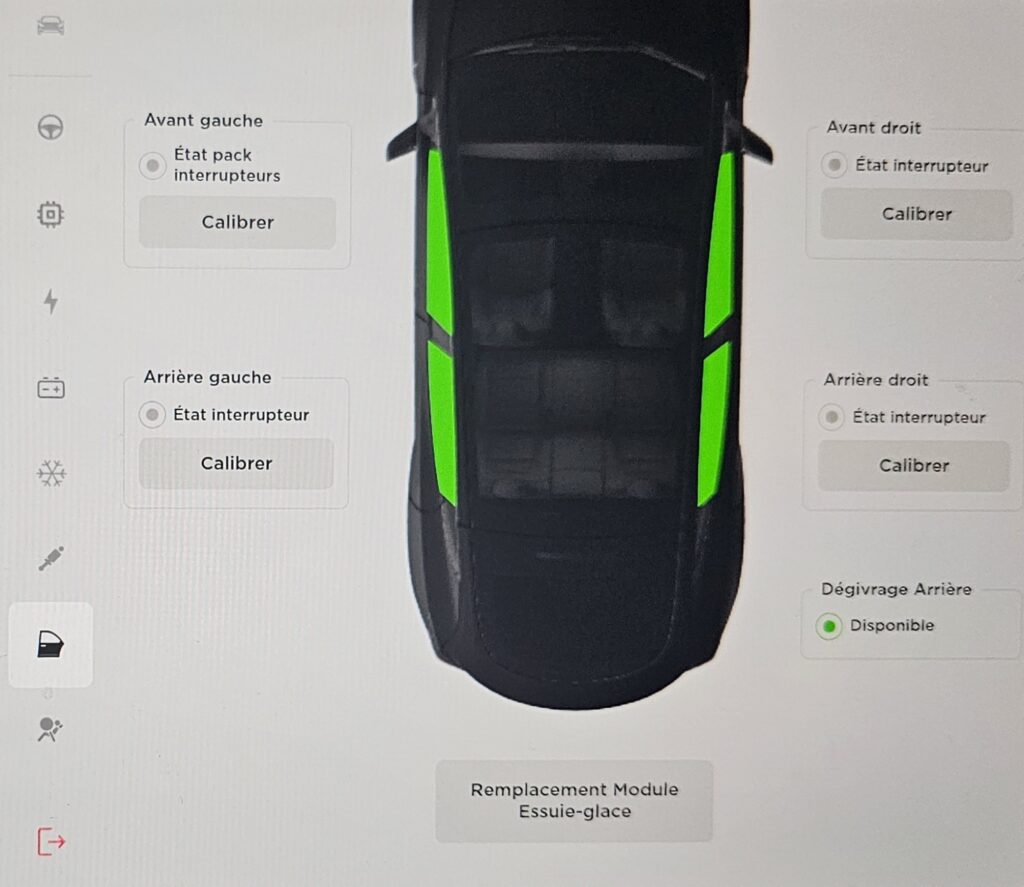
Sécurité & Retenues
Pour voir l’état des capteurs d’occupation des sièges, cela se passe ici. Il est déjà arrivé à certains propriétaires de découvrir que la source de leurs soucis (comme ne pas réussir à démarrer la voiture) se cachait ici, car le capteur du siège conducteur était défectueux.
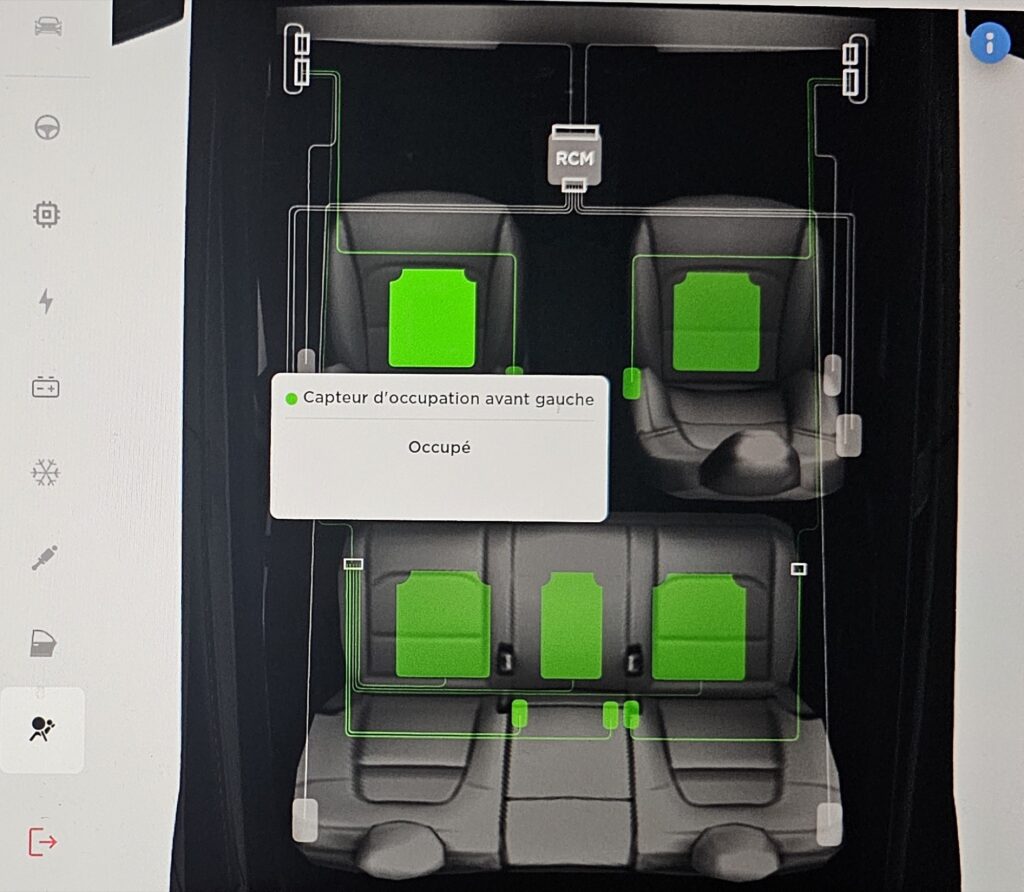
Le mode entretien est une mine d’informations pour les plus curieux
Comme vous pouvez le constater, le mode entretien regorge d’informations plus ou moins intéressantes pour attiser votre curiosité. Il permet de visualiser certaines caractéristiques cachées de votre Tesla. Surtout, la résolution de certains soucis se trouve parfois dans ce mode.
On peut notamment citer la calibration de la batterie, fonction très utile si vous constatez que l’autonomie affichée à 100 % ne correspond plus à ce qui est attendu, et qui peut permettre aux propriétaires de se rassurer.
Pour les férus de données pendant les charges rapides, il faut avouer que la visualisation des températures des différents capteurs et la visibilité de l’intensité en entrée de port de charge, ainsi que la tension de la batterie en direct, font plaisir à voir. Le reste permet de patienter en découvrant des informations pendant que l’on remplit la batterie !
Les abonnés Numerama+ offrent les ressources nécessaires à la production d’une information de qualité et permettent à Numerama de rester gratuit.
Zéro publicité, fonctions avancées de lecture, articles résumés par l’I.A, contenus exclusifs et plus encore. Découvrez les nombreux avantages de Numerama+.
Vous avez lu 0 articles sur Numerama ce mois-ci
Tout le monde n'a pas les moyens de payer pour l'information.
C'est pourquoi nous maintenons notre journalisme ouvert à tous.
Mais si vous le pouvez,
voici trois bonnes raisons de soutenir notre travail :
- 1 Numerama+ contribue à offrir une expérience gratuite à tous les lecteurs de Numerama.
- 2 Vous profiterez d'une lecture sans publicité, de nombreuses fonctions avancées de lecture et des contenus exclusifs.
- 3 Aider Numerama dans sa mission : comprendre le présent pour anticiper l'avenir.
Si vous croyez en un web gratuit et à une information de qualité accessible au plus grand nombre, rejoignez Numerama+.

Toute l'actu tech en un clin d'œil
Ajoutez Numerama à votre écran d'accueil et restez connectés au futur !

Tous nos articles sont aussi sur notre profil Google : suivez-nous pour ne rien manquer !











